
FliTik翻页时钟 v1.1.25.36 官方安装版
- 大小:21.4MB
- 分类:桌面工具
- 环境:Windows
- 更新:2025-04-27
热门排行
简介

Flitik 翻页时钟电脑端使用的翻页时钟软件,支持以屏保或桌面小组件方式运行,支持12/24小时制之间切换等,本站提供的是这款软件的安装版本,欢迎需要的朋友下载使用。
软件介绍
Flitik 翻页时钟是一款支持全平台的翻页时钟应用,拥有优雅的用户界面和翻页动画效果。
即使在远处,您也可以轻松地查看时间,因为超大的数字显示非常清晰易读。不论你使用桌面电脑(Windows/Mac)、手机(Android/iOS)、平板电脑(Android Pad/iPad)、或电视,您都可以轻松使用该应用。
功能介绍
支持以屏保或桌面小组件方式运行
支持12/24小时制之间切换
支持横屏/竖屏之间切换(*适用于Android/iOS系统)
支持自定义背景颜色和数字颜色
支持自定义背景图片(网络图片或者本地图片)
支持放大/缩小时钟(*适用于Windows端桌面小组件)
支持整点语音报时
内置多种滴答音效
支持在多个显示器上显示屏保
可设置是否显示日期或节假日
可设置是否显示秒钟
使用方法
我们以 Windows 版本为例来简单介绍一下 FliTik 翻页时钟。
FliTik 翻页时钟启动后,出现的是一个所见即所得的设置界面。所有的设置效果,都会在这个界面上进行预览展示。
设置界面非常简洁,在主界面的底部有两个按钮:「预览屏保」和「桌面小组件」,右上角有三个按钮:「登录」、「外观设置」和「基本设置」。
1. 系统屏保
点击「系统屏保」后,就会自动打开系统屏幕保护程序设置。

选择名字为「FliTik」的屏保,随后可以点击「预览」或设定屏保的「等待时间」。当您一段时间不动鼠标键盘并到达设定的时间之后,系统将自动启动FliTik翻页时钟屏保。
2. 桌面小组件
点击「桌面小组件」,会自动在桌面的右上角创建一个翻页时钟的桌面小组件。
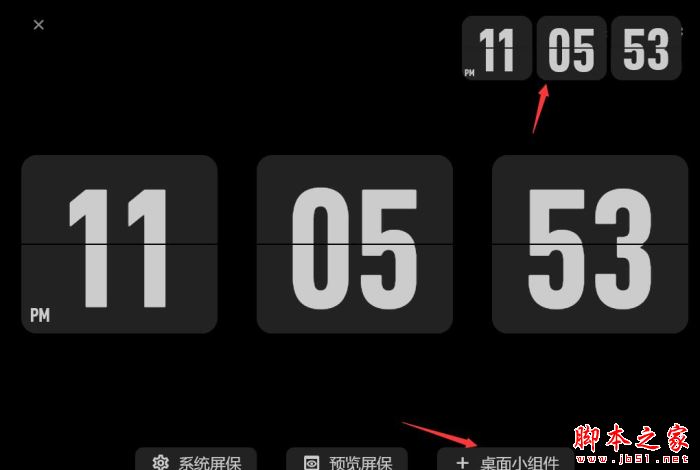
您可以移动它的位置或改变尺寸/外观。在小组件上点击右键,在弹出的右键菜单里可以进一步对小组件进行设置。
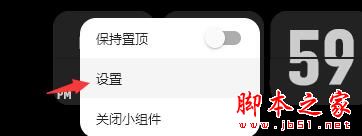
桌面小组件的设置里包含了对小组件的外观颜色、透明度、是否采用24小时制、是否显示秒钟、是否开机启动等功能的设定。
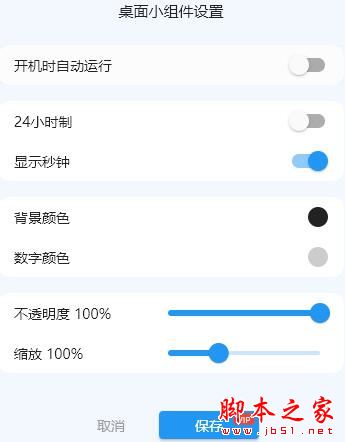
3. 外观设置
在主界面的右上角点击「调色盘」的按钮,可进入FliTik翻页时钟屏保的外观设置。
在这里可以详细设置屏保的颜色、透明度等信息。此外,还可以选择图片作为翻页时钟的背景,支持网络图片和本地图片,同时支持图片背景轮播。

点击「保存」按钮,即可在主界面看到调整后的效果。
当下次系统屏保启动时,将会使用最新设置的外观效果。
4. 基本设置
在主界面的右上角点击「齿轮」图标,可进入FliTik翻页时钟屏保的基本设置。
在这里可以进行更详细的设置,包括是否显示日期、秒钟、启用24小时制。此外还可以选择软件运行的语言,是否播放秒钟的滴答声,是否开启整点语音报时等功能。
更新日志
V2025年4月26日 - FliTik翻页时钟 Windows v1.1.25.36
1. [优化]设置本地图片库后系统屏保启动时的性能
2. [修复]部分Win10系统下开启“滴答声”后无法启动的问题
3. [修复]其他已知bug
软件安装
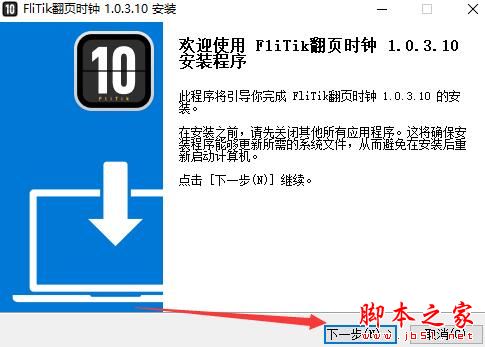
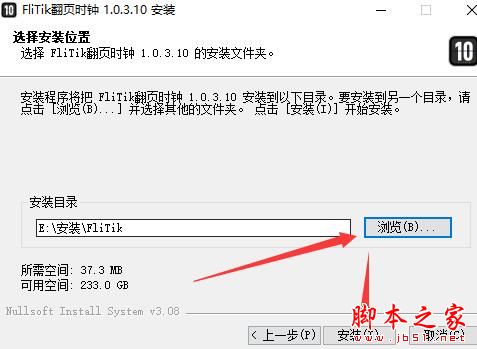
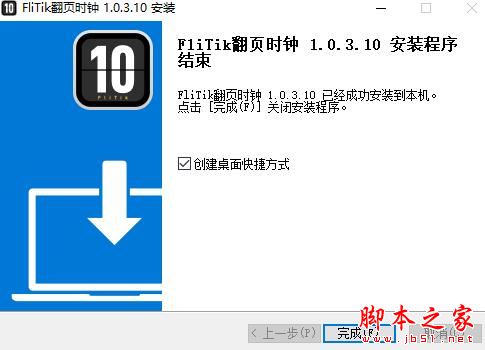













 chrome下载
chrome下载 知乎下载
知乎下载 Kimi下载
Kimi下载 微信下载
微信下载 天猫下载
天猫下载 百度地图下载
百度地图下载 携程下载
携程下载 QQ音乐下载
QQ音乐下载